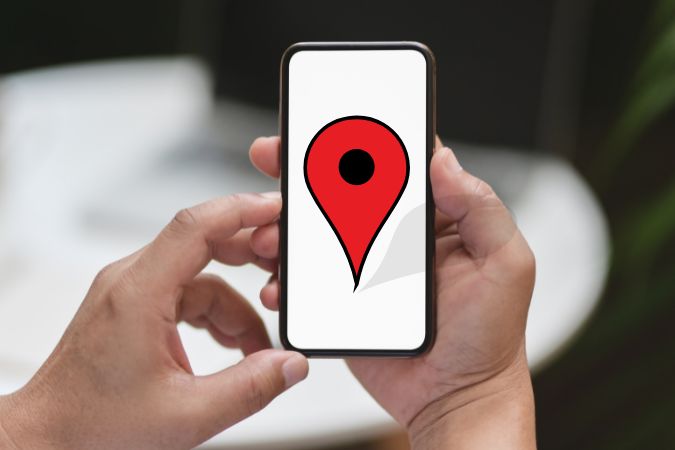Содержание
Бета-версия iOS 17 для разработчиков уже доступна и включает в себя ряд функций, таких как Поддерживать и регистрация. Так что же такое Check In и как он работает на вашем iPhone? Стоит ли вам беспокоиться? Оказывается, Check In — это новая версия старой функции iPhone, которая делает ее еще более полезной и простой в использовании. Вот как можно использовать функцию «Регистрация» на вашем iPhone.
Что такое регистрация
В приложении «Локатор» на вкладке «Люди» есть функция, с помощью которой вы можете делиться своим местоположением в реальном времени с членами вашей семьи и близкими.
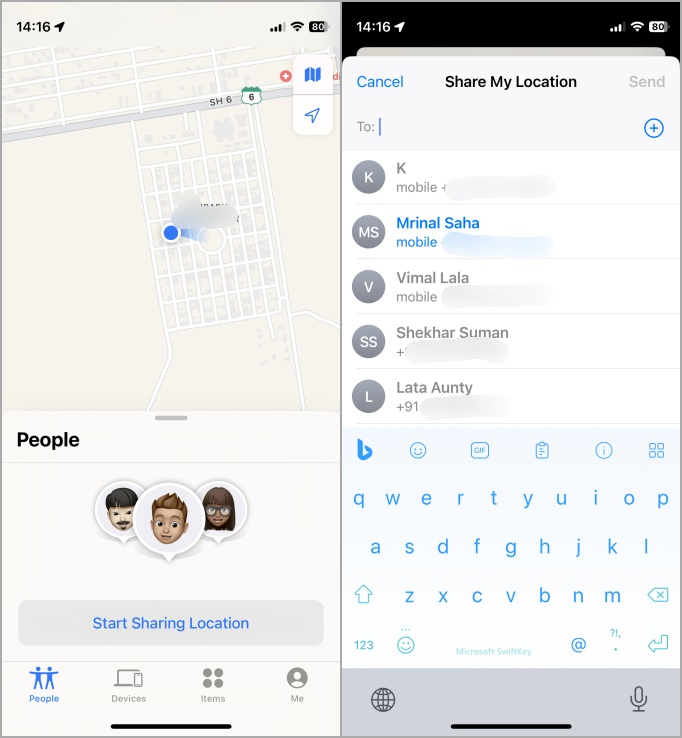
Apple нашла способ еще больше улучшить обмен данными о местоположении с помощью некоторых дополнительных продуманных решений. Таким образом, вместо того, чтобы открывать приложение «Локатор», теперь вы можете делиться своим текущим местоположением с помощью «Отметиться» прямо из Приложение «Сообщения» , чем мы все постоянно пользуемся. Check In включает в себя несколько дополнительных трюков, и мы протестировали приложение, поэтому вам не придется это делать.
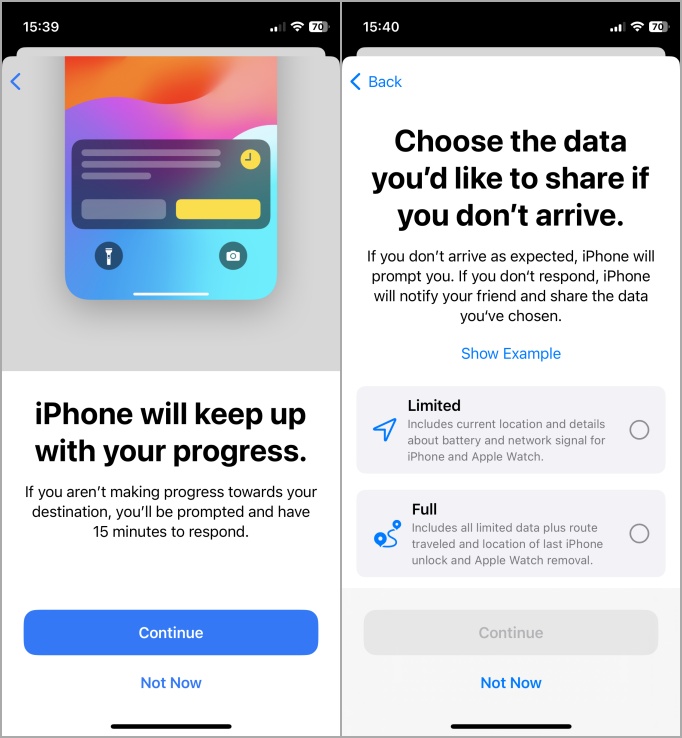
Вы также можете контролировать, какие данные передаются вашему доверенному лицу и когда при этом обеспечивается конфиденциальность и безопасность.
Как использовать функцию «Отметиться» в сообщениях iPhone
Регистрация не только позволяет вам поделиться своим текущим местоположением, но также использовать таймер и позволяет вам зарегистрироваться, чтобы сообщить другу или члену семьи, что вы достигли.
1. Откройте приложение «Сообщения» и выберите контакт, с которым вы хотите связаться. Нажмите на значок плюс +, а затем выберите кнопку Еще.
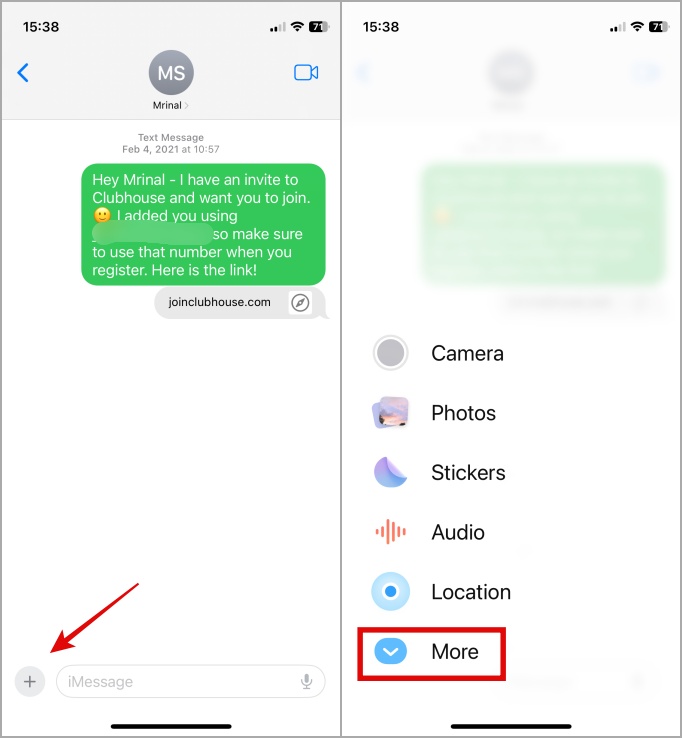
2. В меню выберите Регистрация. Виджет «Регистрация» будет добавлен в чат, но еще не отправлен. Нажмите кнопку Изменить, чтобы указать детали.
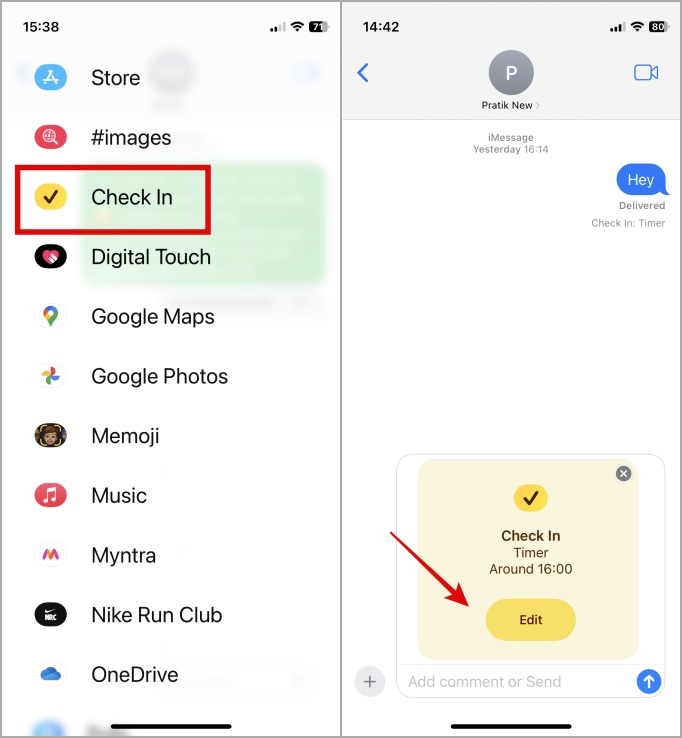
3. Есть две вкладки. Когда я приеду, который зависит от местоположения и GPS. Здесь вы указываете местоположение, и когда вы достигнете этого места, ваш контакт будет уведомлен автоматически, чтобы он знал, что вы добрались благополучно. Нажмите кнопку Изменить, чтобы выполнить поиск и указать местоположение. Вы можете увеличить или уменьшить охватываемую область, выбрав параметры Маленький, Средний, Большой, которые увеличат/уменьшат радиус выбранной области. Нажмите Готово, чтобы сохранить.
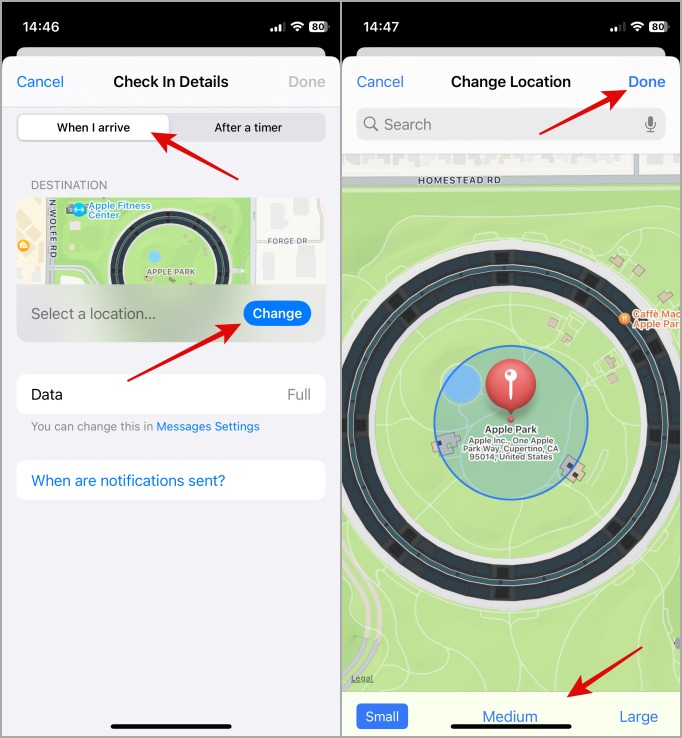
4. Вторая вкладка — После таймера, где вы можете установить время, по истечении которого ваш контакт будет уведомлен о том, зарегистрировались ли вы на рейс или достигли пункта назначения. Однако вам придется зарегистрироваться здесь вручную, открыв приложение «Сообщения».
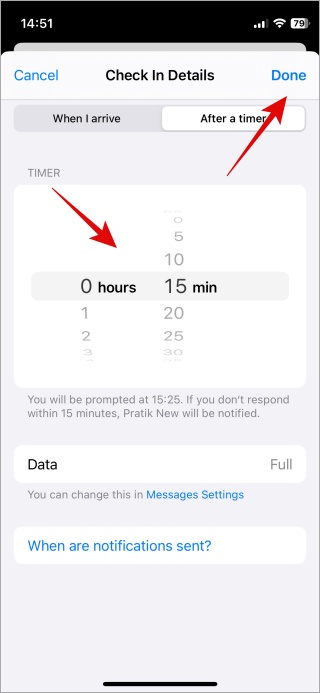
5. Когда вы выбираете местоположение в зависимости от маршрута вашего транспорта, приложение «Карты» рассчитает время, которое вам понадобится, чтобы добраться до пункта назначения. Вы также можете выбрать способ передвижения.
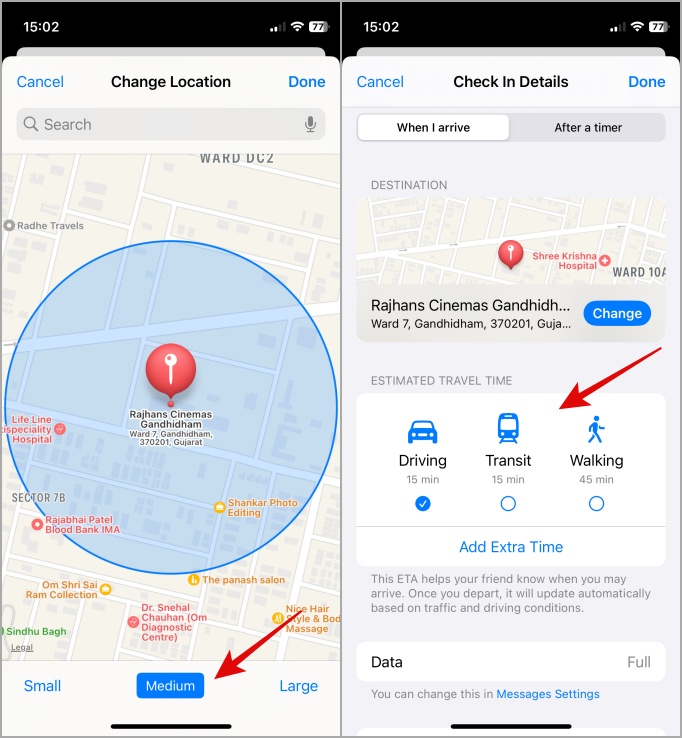
6. Если вы считаете, что время в пути указано неправильно или хотите добавить больше времени, просто нажмите Добавить дополнительное время, чтобы добавить больше времени. Опять же, ваш контакт будет автоматически уведомлен, когда вы достигнете пункта назначения. Нет необходимости проверять вручную.
7. Когда таймер истечет, вам будет предложено зарегистрироваться. Вы можете либо зарегистрироваться, если вы достигли пункта назначения, либо нажать «Подробнее», чтобы Добавить дополнительное время если вы считаете, что есть трафик и нужно больше времени. Вы также можете Отменить регистрацию. В любом случае ваш контакт будет уведомлен.
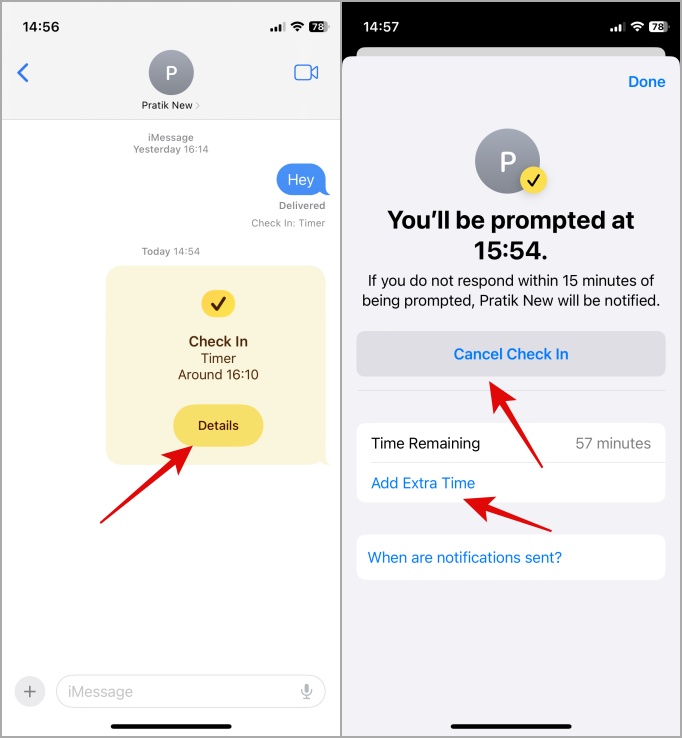
8. Вы можете добавить 15, 30 или 60 минут в качестве дополнительного времени. Невозможно установить таймер вручную при добавлении дополнительного времени. Вам придется зарегистрироваться вручную. Когда время истечет, будет отправлено напоминание.
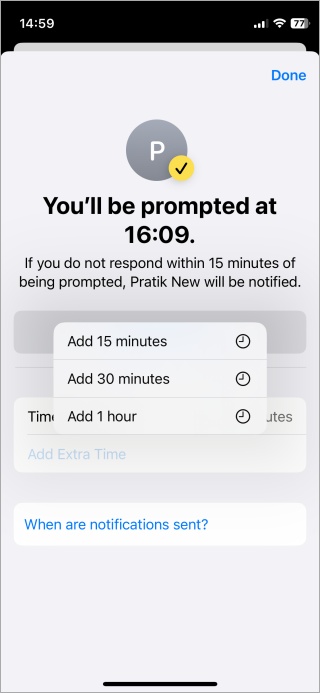
Что происходит, когда вы не достигаете пункта назначения
Мы увидели, как можно установить отмену на основе таймера и местоположения. Мы также отметили, что происходит, когда вы достигаете пункта назначения. Но что произойдет, если вы не доберетесь до дома вовремя после того, как будет установлена и отправлена отметка о прибытии?
Когда таймер истечет, ваш контакт получит уведомление и возможность позвонить. Они также могут проверить ваше местоположение на случай, если им понадобится вас искать, поскольку вы не отвечаете на звонок.
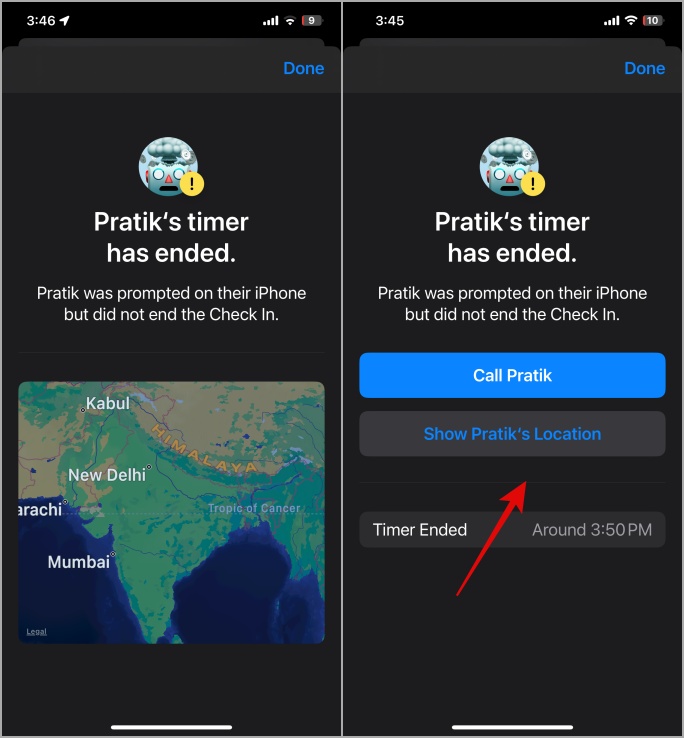
Это то, что вы видите на экране блокировки, когда проверка включена и установлена. И это то, что вы видите, когда не достигаете пункта назначения вовремя.
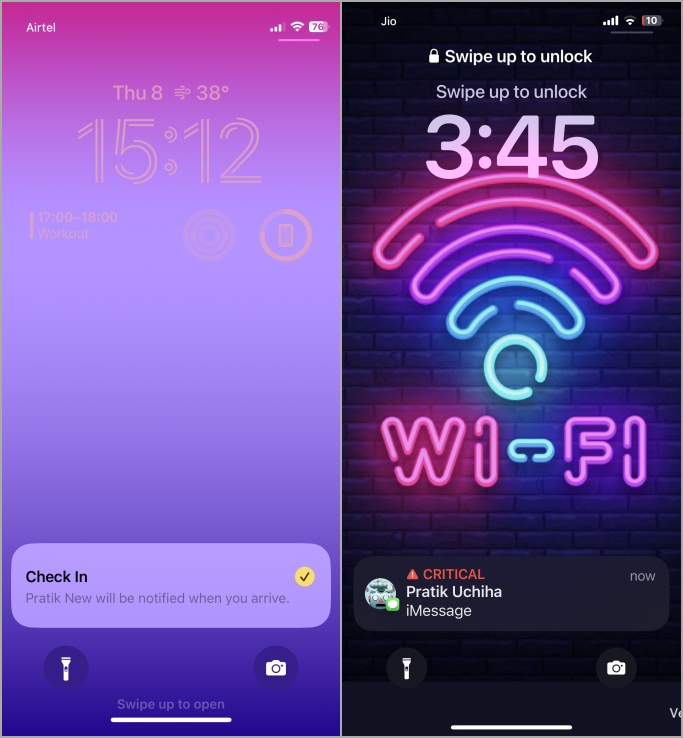
На экране отображается критическое сообщение, нажав на которое, ваш собеседник сможет позвонить вам или просмотреть ваше местоположение в режиме реального времени.
Как выбрать, какими данными делиться при проверке
Помните, мы упоминали, что Apple добавила несколько новых трюков, и одна из них — объем данных, которыми вы делитесь со своими контактами. Есть два варианта – полный и половинный.
Когда вы настраиваете регистрацию на основе местоположения или времени, вы увидите опцию «Данные». Нажмите Настройки сообщения под ним, чтобы изменить его. Откроется Настройки >Сообщения. Нажмите Общие данные.
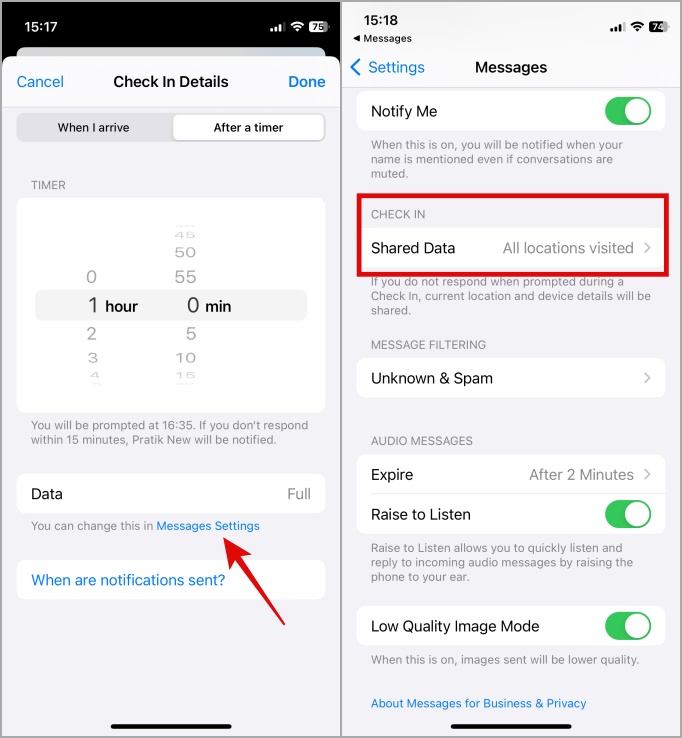
Внутри вы можете поделиться Только текущим местоположением (с ограничениями) или Всеми посещенными местами. Варианты говорят сами за себя, и то, что вы выберете здесь, будет зависеть от того, насколько вы доверяете своему контакту и что вы задумали.
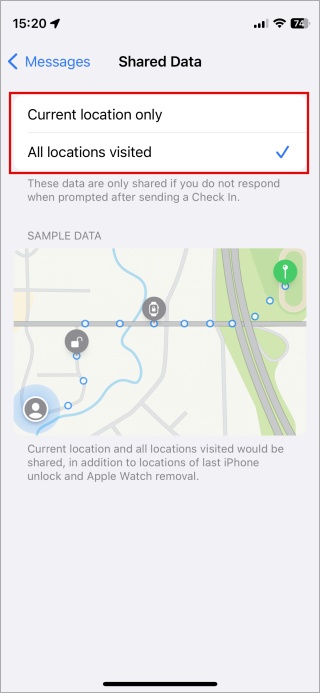
Теперь вы знаете все, что вам нужно знать, чтобы использовать функцию «Отметиться» в приложении «Сообщения» на iPhone.
Часто задаваемые вопросы
1. Что произойдет в случае задержки или если будет отправлено приглашение зарегистрироваться, когда время истечет, но вы не сможете зарегистрироваться?
Когда таймер истечет, либо во время, либо в зависимости от местоположения, вам будет предложено зарегистрироваться. Вы можете либо зарегистрироваться, либо добавить дополнительное время, как мы видели выше. Если вы не сделаете ни того, ни другого или сделаете экстренный вызов SOS со своего iPhone, вы получите уведомление. Если вы не ответите, ваш контакт будет уведомлен как контакт для экстренных случаев.
2. Какие еще данные, помимо местоположения, передаются моему контакту?
Apple сообщает, что контакт получит дополнительные данные в случае возникновения чрезвычайной ситуации, такие как уровень сигнала вашего iPhone и процент заряда батареи. Однако мы не смогли найти способ контролировать эти настройки в Бета-версия iOS 17 для разработчиков .
3. А как насчет конфиденциальности и безопасности данных?
Apple отмечает, что все данные зашифрованы, и доступ к ним будет только у вас и вашего доверенного лица.
Заезд, выезд
По результатам нашего тестирования мы рекомендуем проверку на основе местоположения, поскольку она автоматизирована и исключает необходимость угадывания. Однако, если вы не хотите сообщать, куда вы направляетесь, используйте таймер и просто отмечайтесь, когда доберетесь до того места, куда направлялись.
Еще одна функция iOS 17 — возможность установить полноэкранный плакат, который будет появляться на экране iPhone получателя, когда вы звоните ему. Вот как можно получить настроить плакаты на iPhone .